
Практическая отчетная работа в MS Excel.
Практическая работа выполняется в одном документе с названием «Практическая отчетная работа в MS Excel», каждое задание выполняется на отдельном Листе, название листа соответствует номеру задания «Задание №1» и т.д.
• Составьте прайс-лист по образцу:
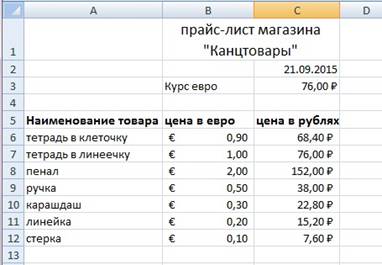
• Выделите ячейку В1 и введите в нее заголовок таблицы Прайс-лист магазина "Канцтовары"
• В ячейку С2 введите функцию СЕГОДНЯ (Поставьте знак «=», на панели инструментов вкладка ФОРМУЛЫ выберите Дата и Время вставить функцию СЕГОДНЯ).

• В ячейку В3 введите слова «Курс евро», в С3 – курс евро на сегодняшний день - 76.
• К ячейке С3 примените денежный формат (Главная, Вкладка Число, Числовой формат, Денежный. (Обозначение можно выбрать произвольное).
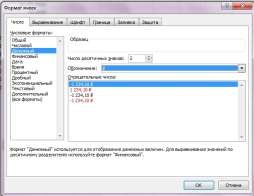
• В ячейки А5:С5 введите заголовки столбцов таблицы.
• Выделите их и примените полужирный стиль начертания и более крупный шрифт.
• В ячейки А6:А12 и В6:В12 введите данные.
• В ячейку С6 введите формулу: = В6*$C$3 . ($ означает, что используется абсолютная ссылка).
• Выделите ячейку С6 и протяните за маркер заполнения вниз до ячейки С13.
• Выделите диапазон ячеек С6:С12 и примените к ним денежный формат.
• Выделите заголовок – ячейки В1:С1 и выполните команду: щелчок правой клавишей, Формат Ячеек, вкладка Выравнивание и установите переключатель «по центру выделения» (Горизонтальное выравнивание), «Переносить по словам». Увеличьте шрифт заголовка.
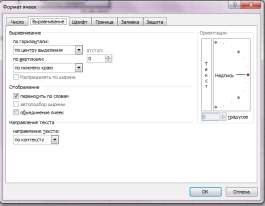
Рассчитайте ведомость выполнения плана товарооборота
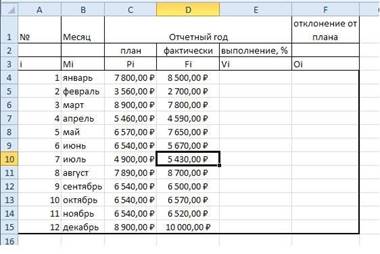
• Заполнение столбца Mi можно выполнить протяжкой маркера.
• Значения столбцов Vi и Oi вычисляются по формулам: Vi=Fi / Pi; Oi=Fi – Pi
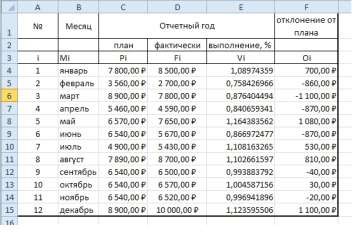
Посчитайте, хватит ли вам 550 рублей, чтоб купить все продукты, которые вам заказала мама,
и хватит ли купить чипсы за 30 рублей?
|
№ |
Наименование |
Цена в рублях |
Количество |
Стоимость |
|
1 |
Хлеб |
27 |
2 |
=С2*D2 |
|
2 |
Кофе |
150 |
1 |
=С3*D3 |
|
3 |
Молоко |
50 |
3 |
=С4*D4 |
|
4 |
Пельмени |
170 |
1 |
=С5*D5 |
|
5 |
Чипсы |
30 |
1 |
=С6*D6 |
|
|
|
|
Итого |
=Е2+Е3+Е4+Е5+Е6 |
Дополните таблицу «Расписание» расчетами времени стоянок поезда в каждом населенном пункте. Вычислите суммарное время стоянок, общее время в пути, время, затрачиваемое поездом на передвижение от одного населенного пункта к другому.
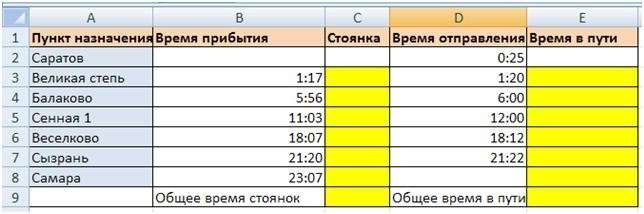
Выполнения задания:
1. Измените формат чисел для блоков С2:С9 и Е2:Е9. Для этого выполните следующие действия:
- Выделите блок ячеек С2:С9;
- Выполните команду основного меню Главная – Число – Формат ячеек- вкладка Число - Числовые форматы - Время и установите параметры (часы:минуты).
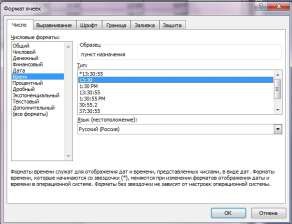
2. Посчитайте время стоянок:
- в ячейке С3 введите формулу: = D3-В3 - аналогично посчитайте ячейки С4:С7
3. Посчитайте время в пути:
- в ячейке Е2 введите формулу: =В3-D2
- аналогично посчитайте ячейки Е3:Е7 4. Вычислите суммарное время стоянок. - Выберите ячейку С9;
- Щелкните
кнопку ![]() : Формулы -
Автосумма на панели инструментов; - Выделите блок ячеек С3:С7 и
нажмите клавишу Enter. 5. Вычислите суммарное время в
пути (аналогично 4 пункту)
: Формулы -
Автосумма на панели инструментов; - Выделите блок ячеек С3:С7 и
нажмите клавишу Enter. 5. Вычислите суммарное время в
пути (аналогично 4 пункту)
6. Оформите таблицу цветом (выделить - щелчок правой клавишей мыши - формат ячеек - заливка - выбрать цвет - ок) и выделите границы таблицы (выделить таблицу - щелчок правой клавишей мыши - формат ячеек - граница - выбрать границы - ок).
Итог:
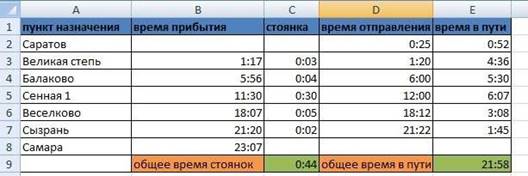
Виды ссылок
|
Название |
Запись |
При копировании |
Технология ввода |
|
|
Относительная |
C3 |
Меняется в соответствии с новым положением ячейки |
Щелкнуть в ячейке |
|
|
Абсолютная |
$C$3 |
Не меняется |
Щелкнуть в ячейке и нажимать F4 до преобразования нужному виду |
адреса к |
|
Смешанная |
С$3 |
Не меняется номер строки |
||
|
$C3 |
Не меняется имя столбца |
1. Заданы стоимость 1 кВт./ч. электроэнергии и показания счетчика за предыдущий и текущий месяцы. Необходимо вычислить расход электроэнергии за прошедший период и стоимость израсходованной электроэнергии.
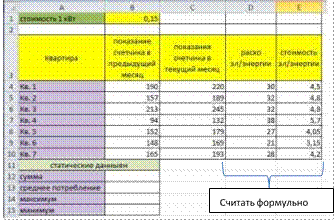
Выполнение работы:
1. Выровняйте текст в ячейках. Выделите ячейки А3:Е3. Главная - Формат –Формат ячейки – Выравнивание: по горизонтали – по центру, по вертикали – по центру, отображение – переносить по словам.
2. В ячейку А4 введите: Кв. 1, в ячейку А5 введите: Кв. 2. Выделите ячейки А4:А5 и с помощью маркера автозаполнения заполните нумерацию квартир по 7 включительно.
5. Заполните ячейки B4:C10 по рисунку.
6. В ячейку D4 введите формулу для нахождения расхода эл/энергии. И заполните строки ниже с помощью маркера автозаполнения.
7. В ячейку E4 введите формулу для нахождения стоимости эл/энергии =D4*$B$1 И заполните строки ниже с помощью маркера автозаполнения.
8. В ячейке А11 введите текст «Статистические данные» выделите ячейки A11:B11 и щелкните на панели инструментов кнопку «Объединить и поместить в центре».
9.
В ячейках A12:A15 введите текст, указанный на
рисунке. 10. Щелкнуть мышью по ячейке B12 и
ввести математическую функцию СУММ, для этого необходимо щелкнуть
в строке формул![]() по знаку fx и выбрать
функцию, а также подтвердить диапазон ячеек В4:В10.
по знаку fx и выбрать
функцию, а также подтвердить диапазон ячеек В4:В10.
11. Аналогично функции задаются и в ячейках B13:B15. 12. Таблицу заполнить цветом, выделить границы.
Итог:
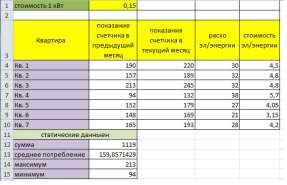
Заполнить таблицу по образцу, рассчитать возраст каждого.
Выполнение:
1. Заполнить таблицу по образцу. В С2:С11 отметить формат Время (главная – число - дата)
2. 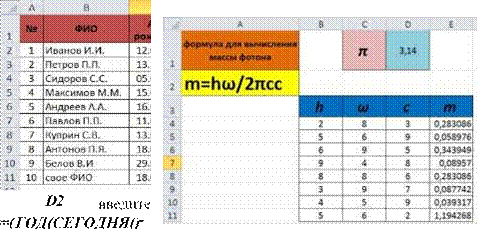 В
формулу:
В
формулу:
С2)-1900)
Эта формула будет вычислять всегда правильное количество полных лет человека, т.к. для вычисления используется функция СЕГОДНЯ, которая в каждый конкретный момент времени использует текущую дату. (Таблица была составлена 01.10.2015, при использовании этого примера позже 5.12.2015 будут другие данные в столбце С)
3. Протяните значения на С2:С11
4. Заполните таблицу цветом
Итог:
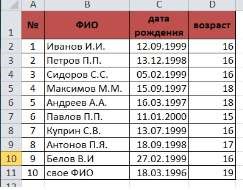
Посчитать формулу
Выполнение:
1. Заполните таблицу аналогично картинке. Заполните цветом
2. Посчитайте по формуле значение m
 Итог:
Итог: 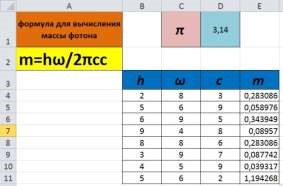
Построить график для формулы
Выполнение:
1. В задании №7 построить диаграммы
- для столбца m (выделить весь столбец, на панели инструментов выбрать вкладку Вставка – Диаграммы – График – выбрать любой - ОК)
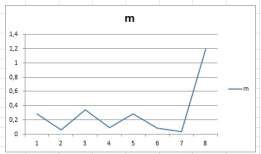
- для всех столбцов: выделить все столбцы, Вставка – Диаграммы – Гистограмма – выбрать любую - ОК)
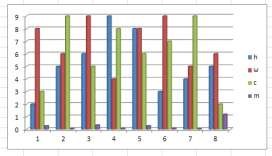
- для столбцов h и ω: выделить столбцы, Вставка – Диаграммы – Линейчатая – выбрать любую - ОК)
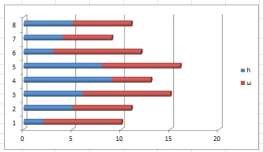
- для столбцов c и m: выделить столбцы, Вставка – Диаграммы – Другие – Поверхность - выбрать любую - ОК)
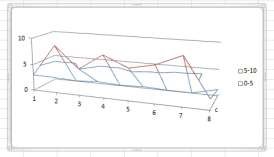
Построить график «ЗОНТИК» по приведенной функции:
у1= -1/18х2 + 12, х[-12;12]
Порядок выполнения действий:
1. Устанавливаем курсор в ячейку В1 и вводим у1
2. В ячейку В2 вводим формулу
![]()
3. Растягиваем формулу до ячейки В26
4. ![]() Аналогично в ячейку С10 (т.к.
значение функции находим только на отрезке х[-4;4])
вводим формулу для графика функции y2= -1/8х2 +6. и
т.д.
Аналогично в ячейку С10 (т.к.
значение функции находим только на отрезке х[-4;4])
вводим формулу для графика функции y2= -1/8х2 +6. и
т.д.
В результате должна получиться следующая ЭТ
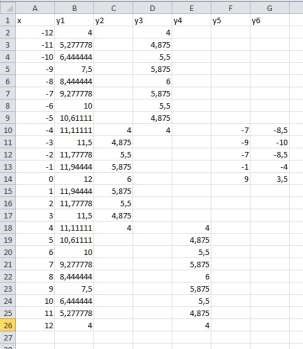
5. После того, как все значения функций подсчитаны, можно строить графики этих функций.
Выделяем диапазон ячеек А1:G26
На панели инструментов выбираем меню Вставка → Диаграмма.
В окне Мастера диаграмм выберите Точечная → Выбрать нужный вид→ Нажать Ok.
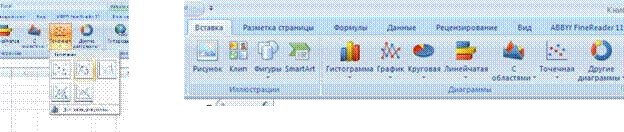
В результате должен получиться следующий рисунок:
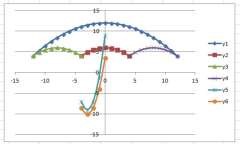
В электронных таблицах с использованием в формулах смешанных ссылок создать таблицу умножения:
1. Заполните название таблицы, строку и столбец с множителями:
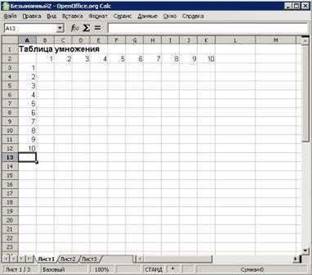
2. В ячейку В3 запишите формулу =A3*В2 растяните ее в право и сразу, не снимая выделения, вниз:
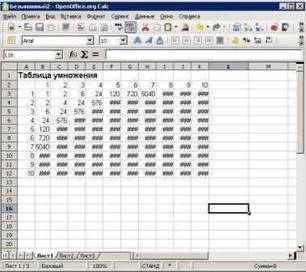
3. Допустили ошибку. Для ее исправления вернемся в ячейку В3 и проанализируем формулу =А3*В2 при растягивании этой формулы вправо должна остаться неизменной ссылка на столбец А: =$А3*В2 при растягивании формулы вниз необходимо зафиксировать ссылку на строку 2: =$А3*В$2 растяните полученную формулу вправо и вниз
3. Убедитесь, что теперь формулы заполнены верно:
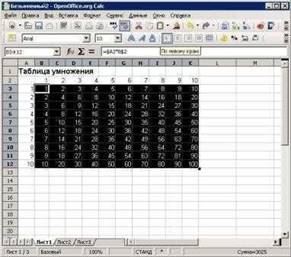
Материалы на данной страницы взяты из открытых источников либо размещены пользователем в соответствии с договором-офертой сайта. Вы можете сообщить о нарушении.